Ich hatte bereits einen Artikel zu meinen Grundeinstellungen für die Z7 geschrieben, aber jetzt nach einem gewissen Zeitraum und der neuen Firmware 2.0 mit EyeAF, habe ich mich dem Thema nochmal angenommen. Warum? Ich war mit meinen Settings nicht wirklich zufrieden. Ich hatte auch meine gewohnte Arbeitsweise und Einstellungen von meinen DSLR Kameras einfach auf die Z7 DSLM übernommen, nach dem Motto, das passt schon.
Nein, das passt nicht. Jetzt habe ich meine Erfahrungen und Anpassungen an meinen Settings überarbeitet. Dazu musste ich aber eine gweisser Zeit mit der Z7 erst arbeiten. Jetzt bin ich mit meinen Einstellungen wirklich zufrieden.
Für jeden, der diesen Artikel liest und Interesse an diesen Einstellungen hat, bzw. sich selbst oft die Frage stellt wie sollte man seine Kamera einstellen, muss ich noch folgendes vorweg schicken:
- Ich fotografiere zu 99% im M Modus.
- Meine zusätzlichen Voreinstellungen zu U1 – U2 – U3 sind ähnlich dem M Modus (Details weiter unten)
- Ich fotografiere mit verschiedenen Objektiven, mit oder ohne Autofokus
- Ich stelle meine Kamera nur auf S, wenn ich schnelle Objekte, wie z.B. Tiere fotografiere.
- Ich stelle meine Kamera nur auf AUTO oder P, wenn ich sie aus der Hand gebe.
- Ich benutze fast nie ISO Auto, ausser wenn ich im S Modus fotografiere und ich keine Zeit habe die Kamera korreckt einzustellen.
- Ich benutze fast nie den automatischen Fokus, nur den Gruppen- oder Einzelfokuspunkt.
- Ich fotografiere nur im RAW Format, 14Bit, unkomprimiert („RAW + jpeg Basic“ für qDSLDashboard).
- Ich habe mein Display auf (S/W) Monochrom eingestellt. In Lightroom / Photoshop kann man wieder auf Farbe umstellen.
Meine Objektive etc. findet Ihr in meiner > Fototasche
Was mich an meinen Nikon Z7 Einstellungen gestört hat:
Eins vorab: Wer die Standardeinstellungen von Nikon verwendet, ist in den meisten Fällen sicherlich zufrieden. Es ist aber auch nicht jedem bekannt was die ganzen Einstellungen bedeuten, bzw. wie man sie im täglichen Gebrauch sinnvoll einsetzen kann. Es hatte mich Wochen und Monate gekostet meine richtigen Einstellungen für die Sony A7RMII zu finden. Jetzt bin ich zufrieden, diese findet ihr hier > Sony A7 RM II Kamera – Meine Menu Voreinstellungen und Grundeinstellungen
Ich dachte natürlich nicht, das es bei meiner Nikon Z7 es solange dauern würde, die, für mich richtigen Einstellungen, zu finden. Ich benutze Nikon bereits seit vielen Jahren und kenne mich durchaus in der Menüstruktur und mit den Nikon Begrifflichkeiten aus. Aber: Es hat sich für mich gezeigt, das meine gewohnten Einstellungen von den DSLR Kameras nicht einfach 1:1 auf die neuen DSLM Kameras übertragen werden können.
Das funktioniert nur teilweise. Die DSLM Kameras sind schon eine neue Kategorie Hardware und müssen gesondert betrachtet werden. Sie bringen auch neue Funktionen mit, die es bei DSLR Kameras so nicht gibt. DSLR ist nicht gleich DSLM sondern DSLM = DSLM. Wenn man das verstanden hat, kann man die Settings und Einstellungen dieser neuen Hardware Kategorie besser vergleichen und verwenden.
- Lupenfunktion / Ausschnittsvergrösserung (Vergösserung im LiveView und im E-Sucher)
- Tastenbelegung Fn1 und Fn2
- U1 – U2 – U3 Moduswahl
- Histogramm
- Bildvorschau
- Das „I“ Menü
- Tastenbelegung vom Joystick und Drehkreuz
- Arbeiten mit manuellen Objektiven und den zugewiesenen Tasten / Funktionen
- Nicht alle Funktionen können auf alle Tasten gelegt werden, Nikon selbst schränkt das ein, es sei denn, man hat eine Nikon D5.
- Die Einstellungen müssen zum Bedienkonzept meiner DSLR Kameras passen, ich will nicht jedesmal überlegen: „Wie war das noch mal“?
- Die neuen Stärken der Z7 müssen beim fotografieren mit MF Objektiven leicht verwendbar sein
- Das Display ist in Farbe. Das Fokus-Peaking (weiss, rot, blau, gelb) ist nicht immer gut zu sehen
Meine alten und neuen Einstellungen inkl. EyeAF als Download findet ihr hier:
Was habe ich jetzt umgestellt habe und warum
Die Lupenfunktion / Ausschnittsvergrösserung (Bildvergösserung im LiveView und im E-Sucher)
Die Standard Belegung der Lupe, bei meinen DSLR, war immer der OK Button im Drehkreuz für die Bildansicht um beim LiveView zum fokussieren den Bildausschnitt zu vergrössern. Neu ist es bei der Z7 die Lupe auch im E-Sucher zu verwenden, so wie bei meiner Sony A7RMII auch. Zusammen mit dem Fokus-Peaking ist es jetzt einfach, mit einem manuellen Objektiv zu fokussieren. Bei Fotografieren ist der OK Button mit einer Hand nicht optimal zu erreichen. Daher habe ich diesen jetzt nach vorne auf die Fn1 Taste gelegt. Das ist beim fotografieren um einiges einfacher und handlicher.
Die neue „Tastenbelegung“ Fn1 und Fn2
Da ich jetzt die Lupe auf Fn1 gelegt habe musste ich Fn1 auf Fn2 verschieben. Auf Fn1 hatte ich immer meine Favoriten an Funktionen, wie z.B. den Intervalltimer für meine Zeitraffer.

Meine Menü Favoriten:
– Intervallaufnahme > der Timer, die ersten Wahl für Zeitraffer, wenn ich keinen anderen dabei habe
– Bildqualität > beim Aufnehmen von Zeitraffer und der Steuerungsapp qDslrDashboard benötige ich RAW + Jpeg Basic
– Daten für Objektive ohne CPU -> hier habe ich alle manuellen MF Objektive hinterlegt, dadurch wird in den EXIF Daten das Objektiv gespeichert und ich kann es später besser nachvollziehen, mit welcher Linse ich welches Bild aufgenommen habe.
– Belichtungsverzögerungsmodus > Diese Funktion ist relativ neu und ist fast nichts anderes wie ein Selbstauslöser. Das auslösen der Kamera wird verzögert, wichtig bei Langzeitbelichtungen um keine Verwaklungsunschärfe ins Bild zu bekommen.
– Verschlusstyp -> ab Firmware 2: a4 – Gesichts und Augenerkennung ein > EyeAF
– Display Helligkeit -> nachts stelle ich die Helligkeit runter,damit es mich oder andere nicht blendet. Ausserdem müssen sich meine Augen nicht so stark umgewöhnen.
– Zeitzone und Datum -> wichtig für Reisen
– Monitorhelligkeit -> nachts stelle ich meistens die Helligkeit runter

M und U1 – U2 – U3 Moduswahl
Was noch wichtig zu wissen ist: wer einen der 3 Modis verwendet und seine eigenen Einstellungen gesichert hat wird beim arbeiten mit den U1-U3 feststellen, das auch die letzte verwendete ISO, Blende und Verschlusszeit mit gesichert wird. Das ist etwas befremdlich. Hier denke ich, ist Nikon übers Ziel hinausgeschossen und sollte es beim nächsten Update abstellen. Der M Modus speichert automatisch immer die letzte ISO, Blende und Verschlusszeit, starte ich die Kamera wieder ist es genauso eingestellt. Ideal wenn man seine Kamera während eines Shootings immer wieder aus und an macht. Macht man das im U1 – U3 Modus und hatte die Kameras zwischenzeitlich verstellt, ist die Kamera wieder so eingestellt, wie es ursprünglich mal gesichert wurde. Das macht in der Praxis nicht wirklich Sinn und kostet nur unnötig Zeit.
Ansonsten macht U1 – U3 das was es machen soll
Modus M:
Normalerweise benutze ich den M Modus in allen fotografischen Lebenslagen. Habe aber jetzt den M Mouds auf U1 – U2 gelegt und jeweils anders eingestellt. U1 und U2 die stehen direkt hintereinander zur Verfügung. Ein Wechsel ist schneller zw. U1 und U2 möglich.
Modus U1:
Display auf (S/W) Monocrom eingestellt. Das ist meine bevorzugte Einstellung, mittlerweile bei allen Kameras. Im wesentlichen ein Kopie vom M Modus. Ich habe hier S/W im Display eingestellt, da man die Kontraste besser sieht (Hell- und Dunkelbereich) und nicht von den Farben abgelenkt wird. Das Fokus-Peaking ist auch besser sichtbar, das Blau ist an den Kanten sehr gut sichtbar. Es trägt aber nicht so stark auf.
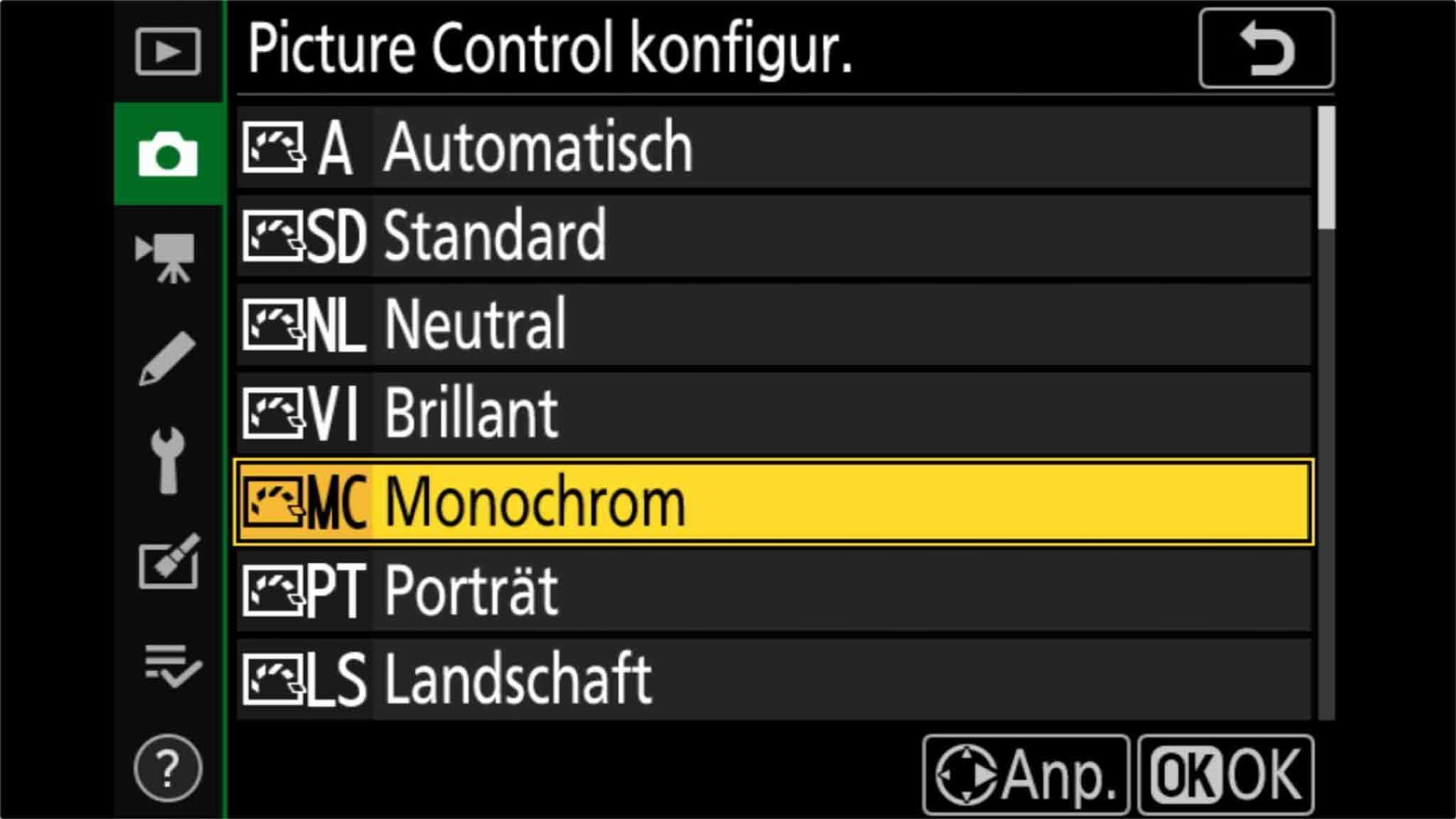
Fokus-Peaking auf BLAU eingestellt, ich habe für mich festgestellt das BLAU mit der (S/W) Monocrom Anzeige die Kantenschärfe, das Fokus-Peaking, besser sichtbar ist und weniger stört als alle anderen Farben.
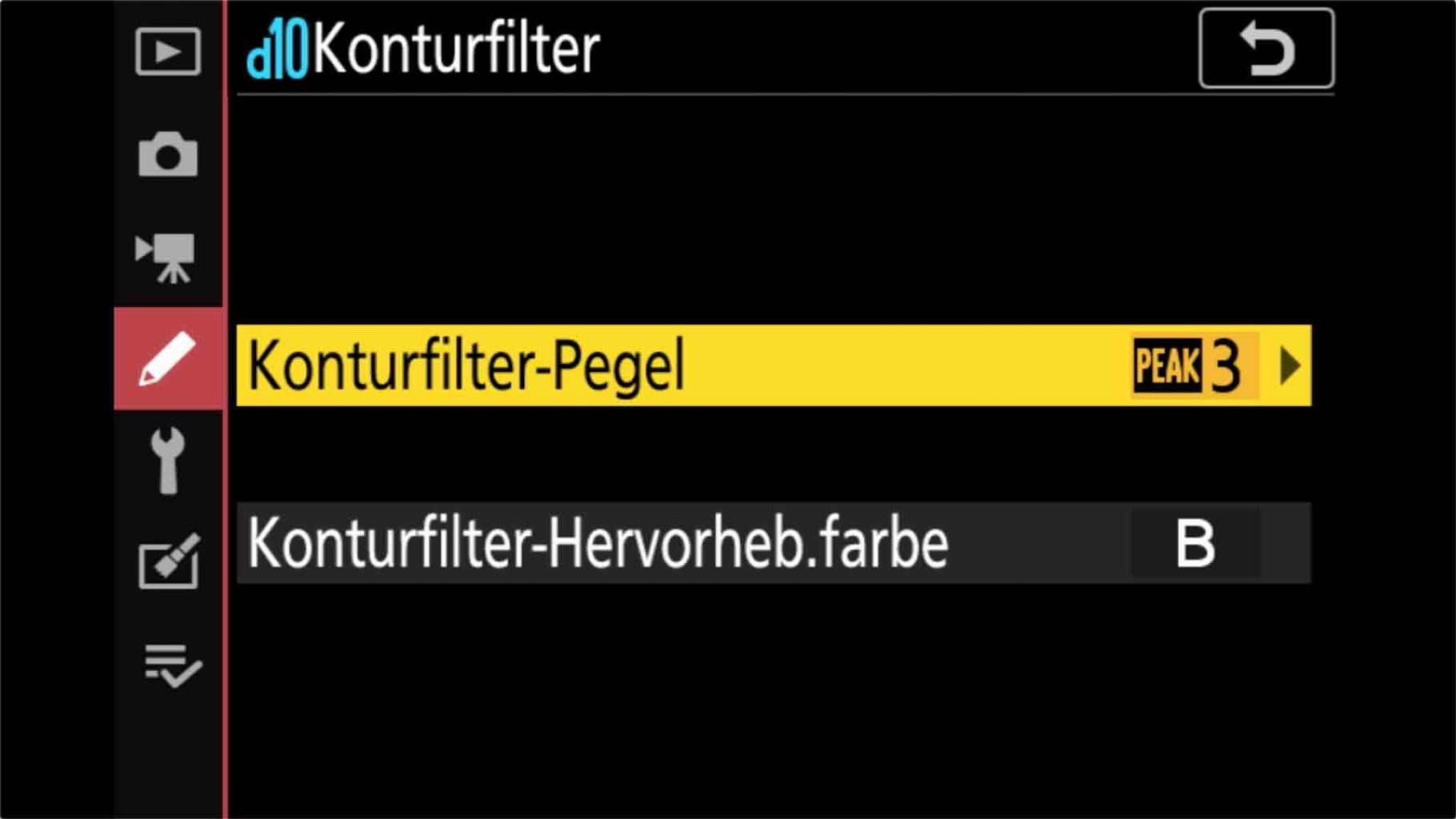
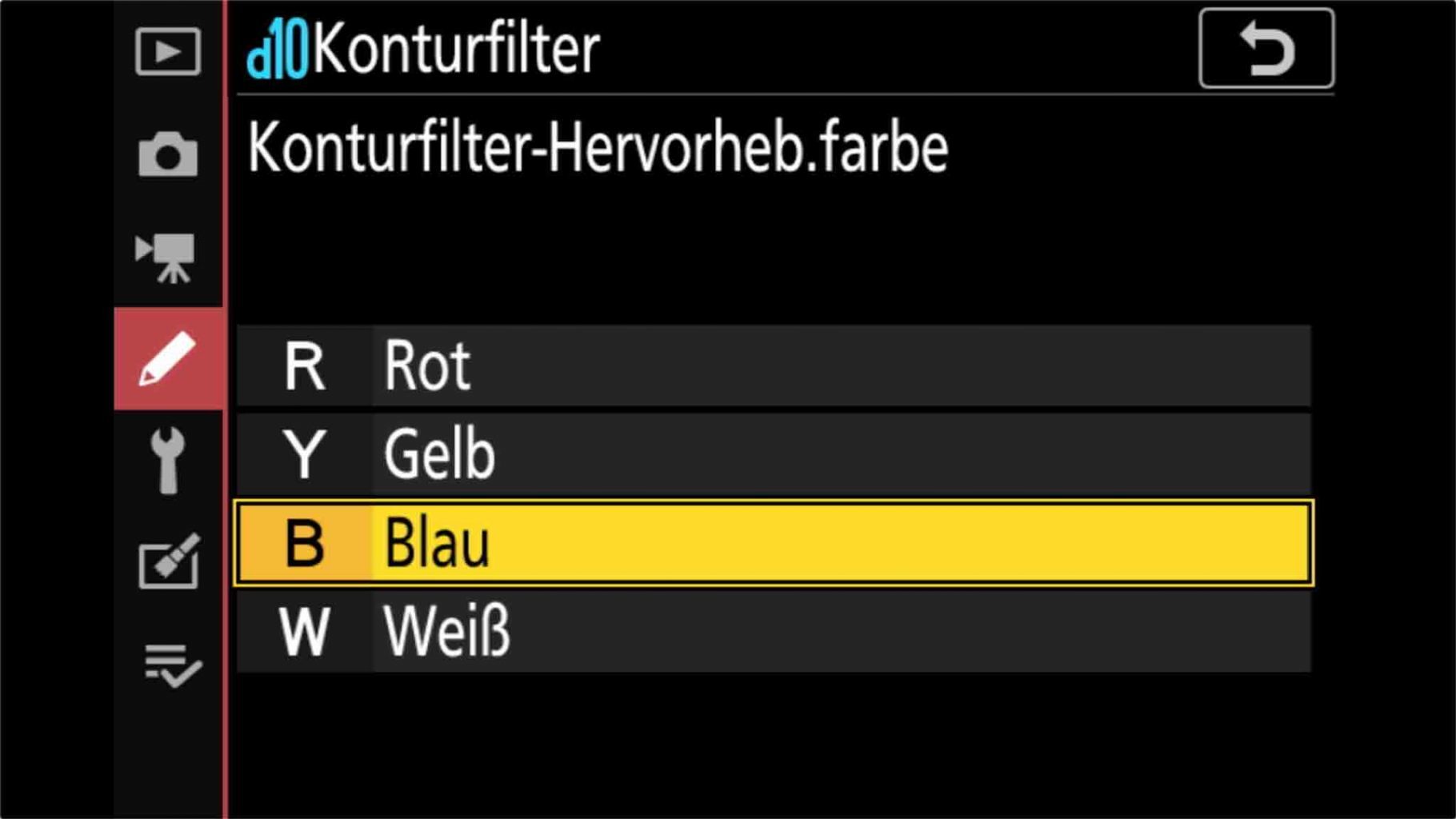
Modus U2:
Display auf Farbe eingestellt (Picture Control = SD Standard oder NL = Neutral), hin und wieder will ich es auch mal in Farbe sehen.
Fokus-Peaking auf ROT eingestellt, ich habe festgestellt das ROT auf dem Farbdisplay zur Anzeige der Kantenschärfe, das Fokus-Peaking, besser sichtbar ist und weniger stört als alle anderen Farben.
Modus U3:
Hier habe ich den S Modus mit allen seinen Einstellungen kopiert und etwas angepasst. Manchmal nehme ich diesen, in der Streetphotography mit AF Objektiven. Für einen schnellen Moduswechsel, als bei U2.
– ISO Auto „ON“ für Tiere oder Streetphotography in dunklen Umgebungen.
Das RGB-Histogramm vs. S/W Histogramm
Das S/W-Histogramm habe ich jetzte auf den OK Button im Drehkreuz eingestellt, das ist jetzt möglich, da die Lupenfunktion jetzt auf Fn1 sitzt. Es gibt die generelle RGB-Histogrammvorschau in der Bildansicht nach Farben getrennt. Die Anzeige ist rechts vom Farbhistogramm. Das neue S/W Histogramm ist viel grösser und schneller erreichbar.
Links: S/W Histogramm Bildvorschau <> Rechts:S/W Histogramm bei der Aufnahme
(zum vergrössern aufs Bild klicken)

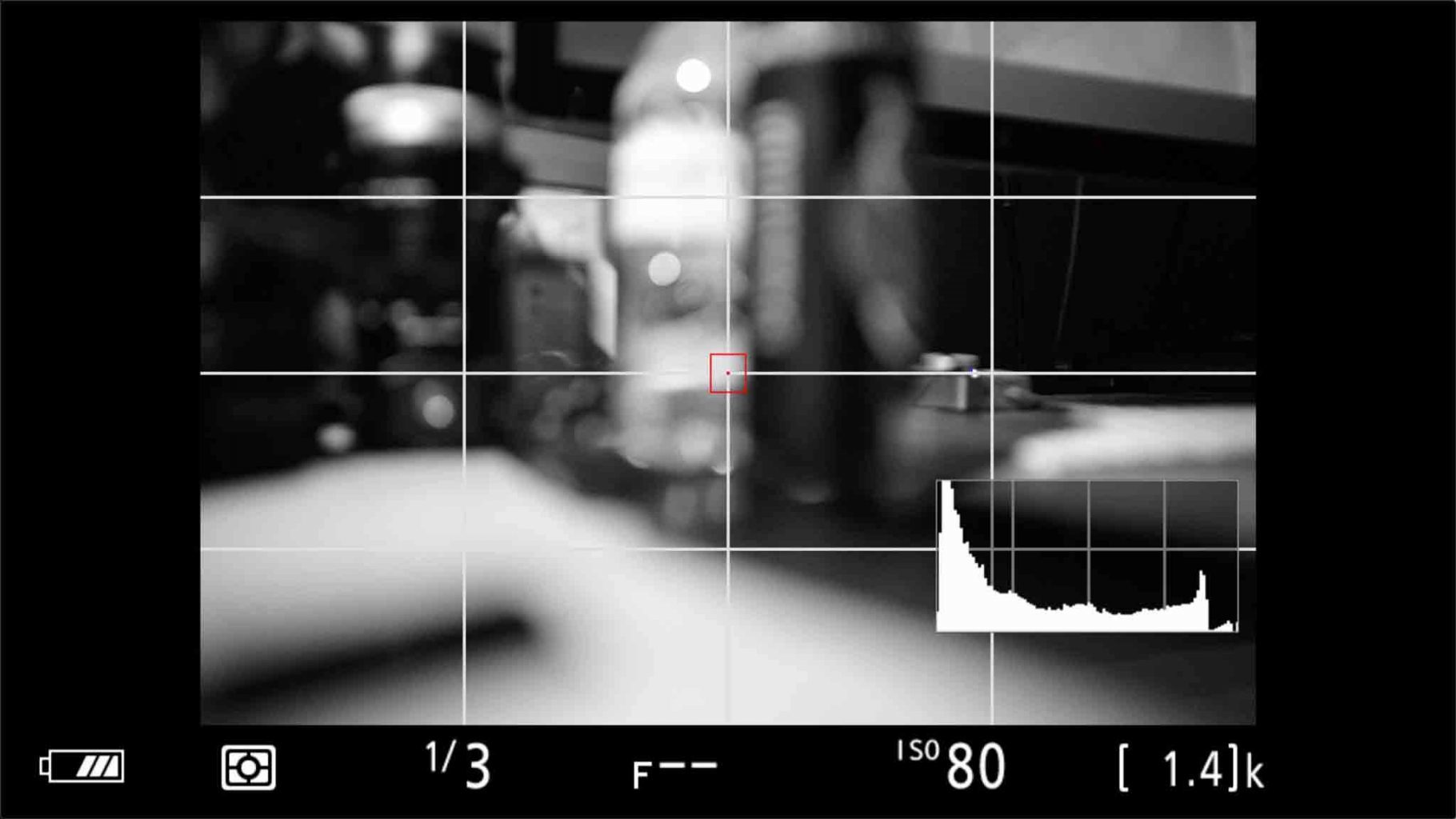
Die Bildvorschau
Da die Lupe / Auschnittsvergrösserung jetzt auf Fn1 gesetzt ist, kann ich bei der Bildvorschau das Grosse S/W Histogramm verwenden, das geht schneller und verschafft mir in Sekunden einen Überblick wie mein Bild belichtet wurde. Da ich im M Modus und nicht im P oder AUTO Modus fotografiere bin ich selbst für die Blendenauswahl und Belichtungszeit verantwortlich.
Aufruf jetzt mit OK Button im Drehkreuz

Das Standard RGB-Histogramm, Schaltwippe vom Drehkreuz nach unten drücken
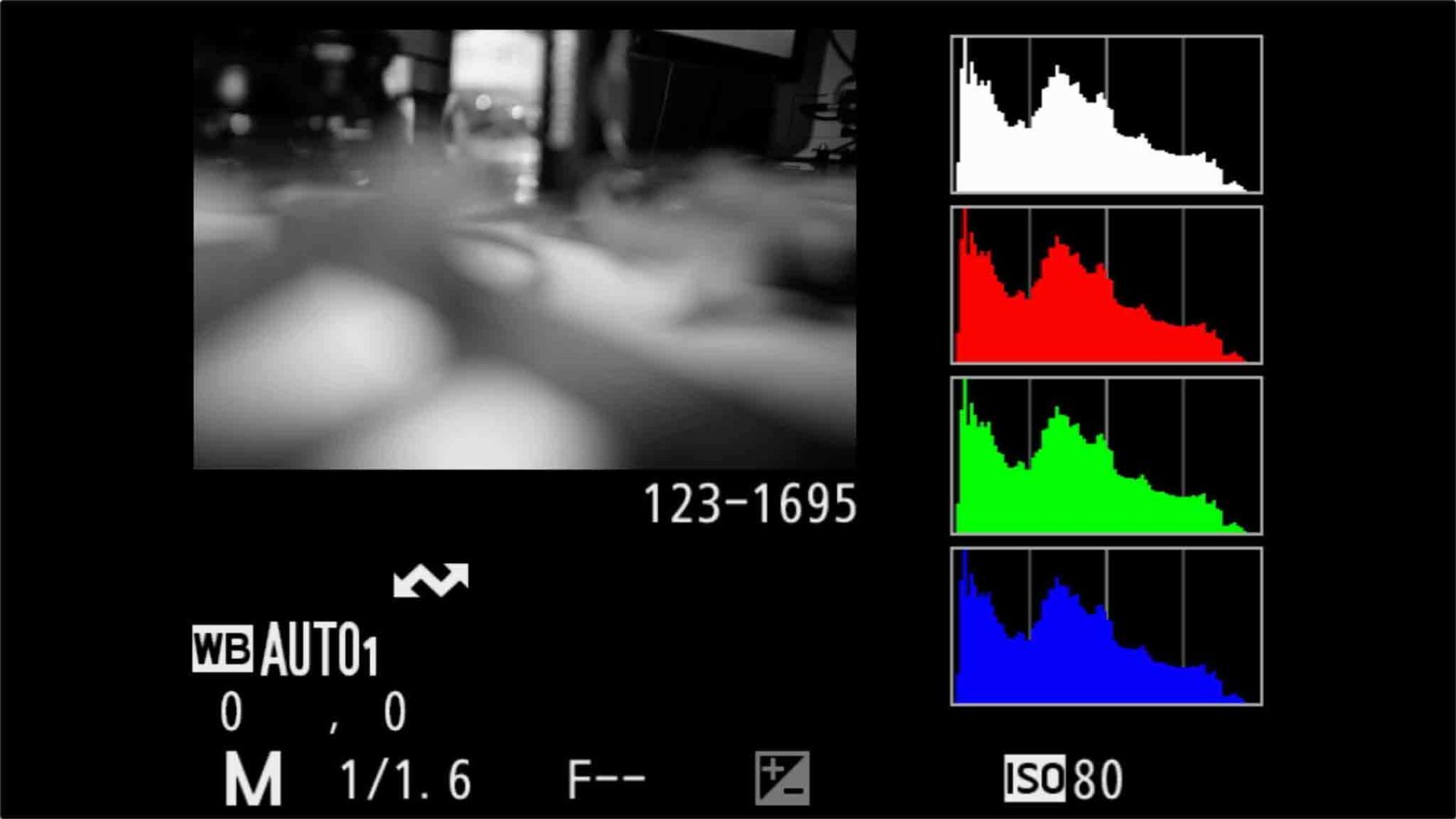
Was alles in der Bildvorschau zusätzlich angezeigt werden soll, stellt Du hier ein:
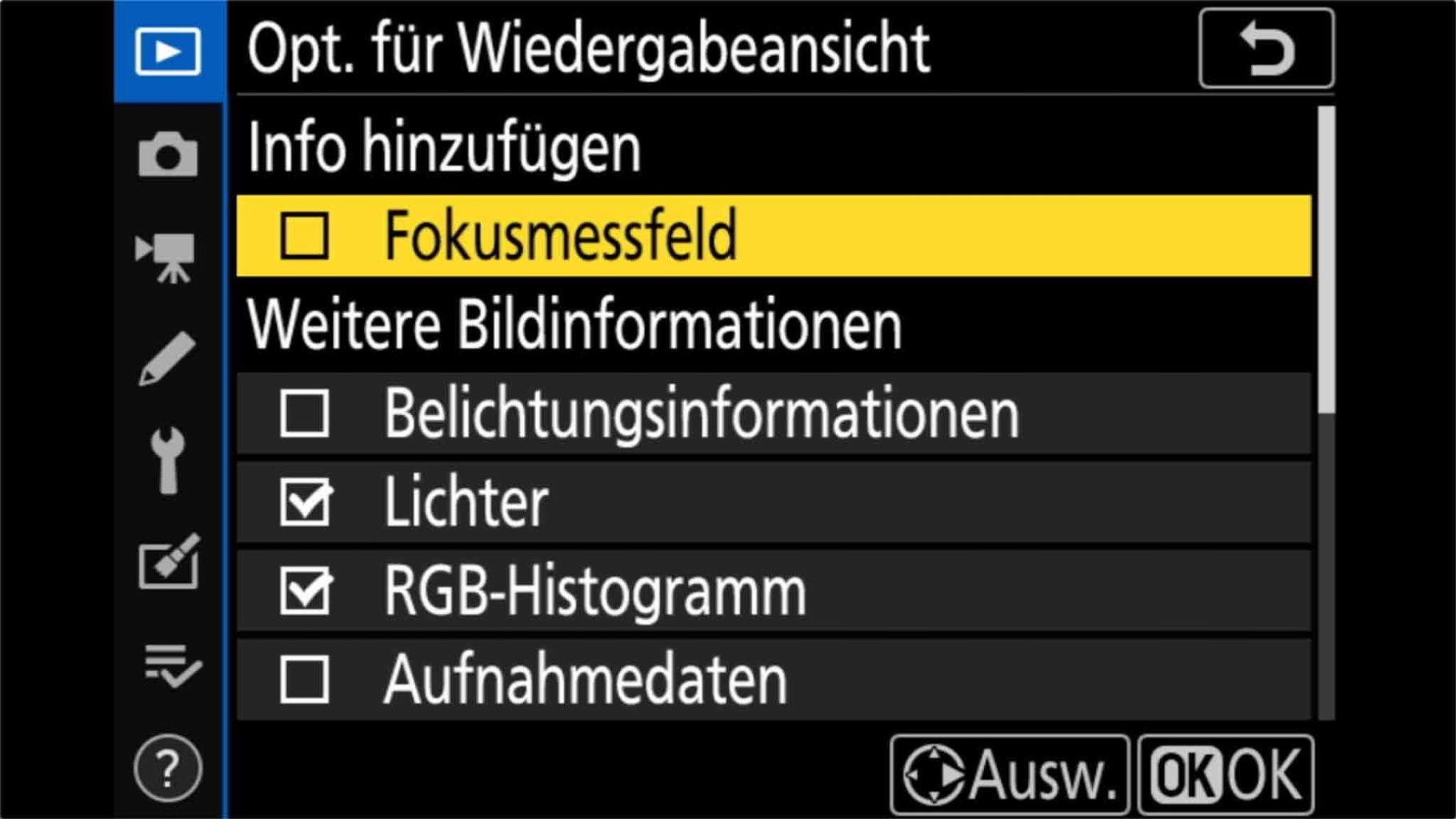
Weitere Infos zum Histogramm findest du hier > Das kleine Foto 1 x 1 – Kamera Histogramm verstehen und anwenden
Die Tastenbelegung vom Joystick und Drehkreuz
Das Drehkreuz steuert normalerweise den einzelnen Fokuspunkt, das ist auch weiterhin so. Der OK Button zentriert diesen normalerweise genau in die Mitte. Da ich jetzt auf dem OK und Fn1 Button die Lupe / Auschnittsvergösserung gelegt haben, kann ich den Fokuspunkt damit nicht mehr zentrieren. Der Joystick funktioniert normalerweise wie das Drehkreuz, das kann man ebenfalls umstellen. Auf den Joystick habe ich jetzt die Zentrierung und das Verschieben vom Fokuspunkt verlegt. So bleibt mir die Funktion erhalten. Leider kann man nicht jeden Button mit jeder Funktion belegen. Nikon hat leider gewisse Vorgaben vorgegeben.
Links: Reset <> Rechts: Fokuspunkt zentrieren


Das Arbeiten mit manuellen Objektiven ohne AF
Ich habe mir die Funktion „Daten für Objektive“ als Favorit in mein „persönliches Menü“ gelegt. Dadurch kann ich schnell die Einstellungen passend zum Objektiv einstellen bzw, wechseln. Die Objektivdaten werden jetzt automatisch mit in die EXIF Daten geschrieben. Das hilft im RAW Konverter das richtige Profil auszuwählen.

Was mir hierzu noch aufgefallen ist, dass im LiveView F- – angezeigt wird, obwohl ich extra manuell eine Objektivnummer ausgewählt habe. Wer den internen Staibilisator verwenden möchte muss hier einen Eintrag angeben und auswählen. Der Stabi funkioniert sonst nicht richtig. In den Bild EXIF Daten steht dann zwar alles drin, ich hätte dennoch gerne, nach einen Objektivwechsel das F– gefüllt ist, damit ich, falls ich es vergessen habe, schneller sehe und auf die falschen Daten aufmerksam werden kann.
Die neue Nikon Z7 Firmware 2.0 mit Eye Autofokus
Mit der neuen Firmware hat Nikon erstmalig neue Funktionen mit einem Update bereitgestellt. Normalerweise werden mit den Updates nur Fehler behoben. Die Z7 wurde von Usern mit anderen Herstellermodellen verglichen. Bei anderen Kameramodellen ist der Eye-AF bereits Standard. Jetzt hat Nikon diesen nachgeliefert. Um genau zu sein, ist das der zweite Funktionsupdate. Beim ersten wurde das beschnittene WLAN welches nur mit der SnapBridge APP kommunizieren konnte geöffnet. Details dazu könnt ihr hier nachlesen: Freies WLAN jetzt auch für Nikon D850, D7500 und D5600 Firmware 1.10 updates released
Ich konnte das noch nicht weiter testen, werde es aber bald nachholen und euch hier updaten.
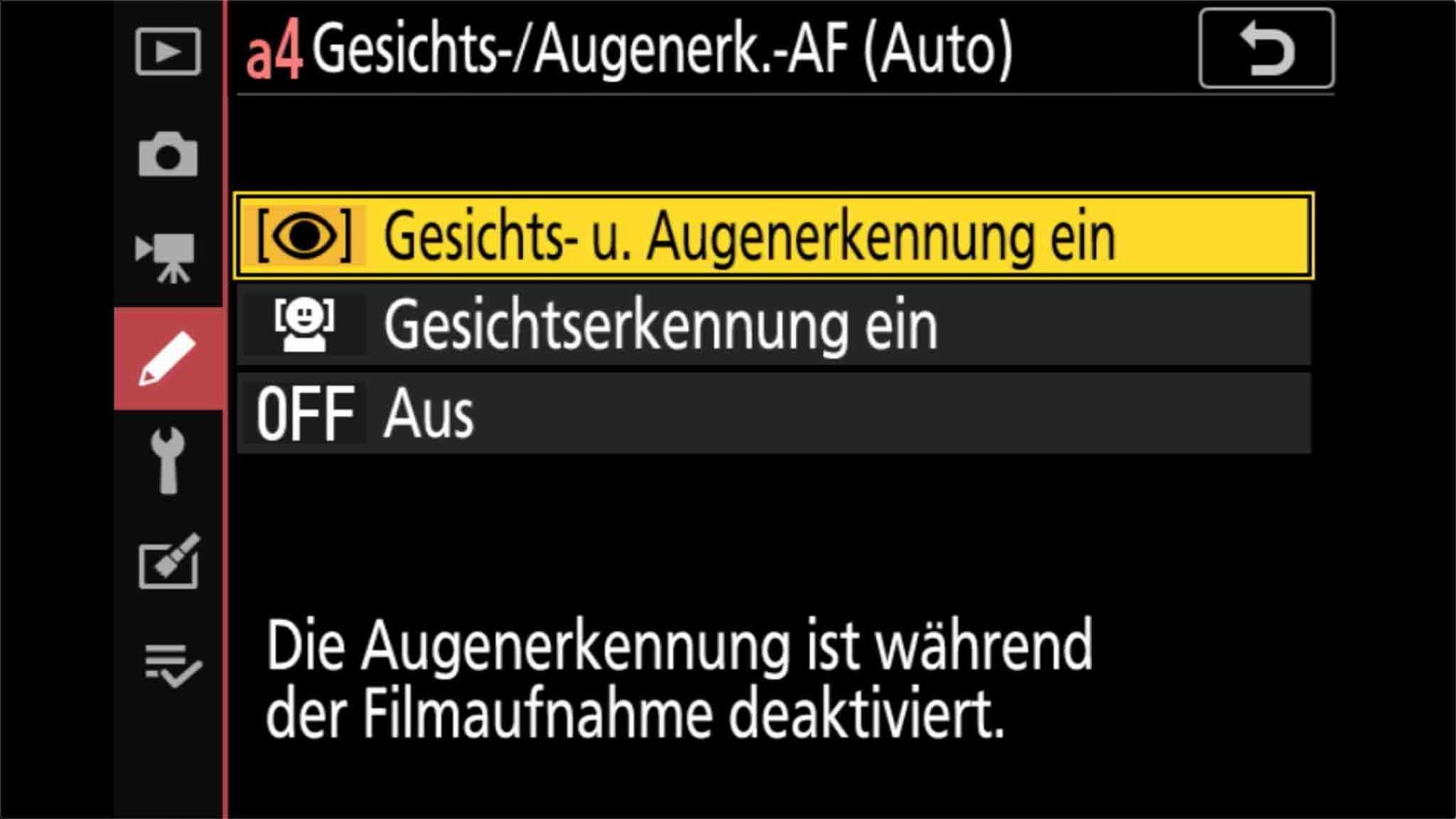
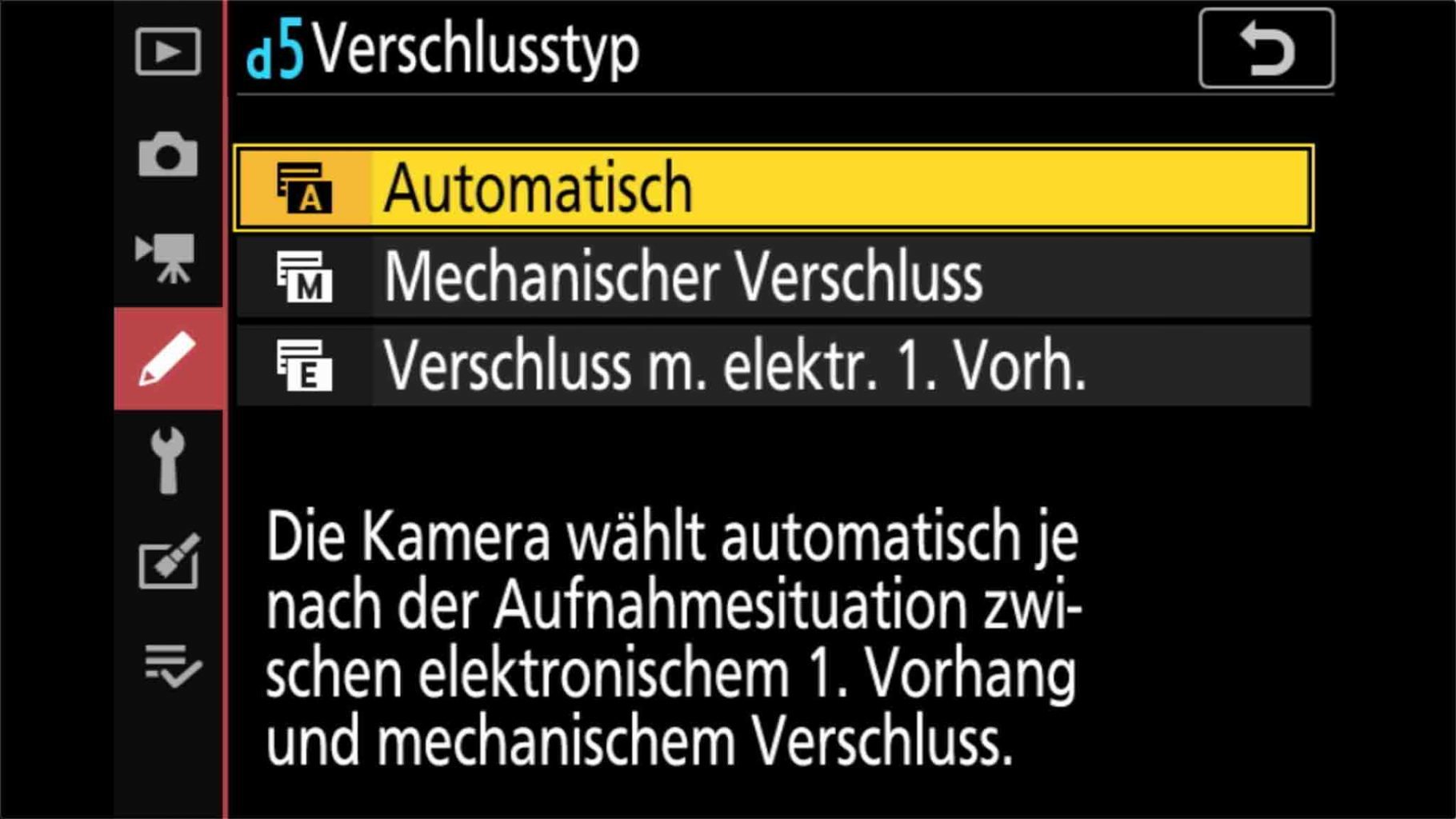
Das Display auf Monochrome (Schwarz / Weiss) eingestellt, Fokus–Peaking und Kontraste verstärken
In dem folgenden Bild sieht man jetzt wunderbar die hervorgehobene Kantenschärfe in Blau dargestellt. Das ganze funktioniert im E-Sucher und im LiveView. Mit der Lupe / Ausschnittsvergrösserung auch, dazu einfach den Button Fn1 drücken, das ist ideal um manuelle MF Objektive zu bedienen und die Schärfe auf den Punkt zu bringen.
Wer etwas mit den Augen hat wird diese Funktion schätzen
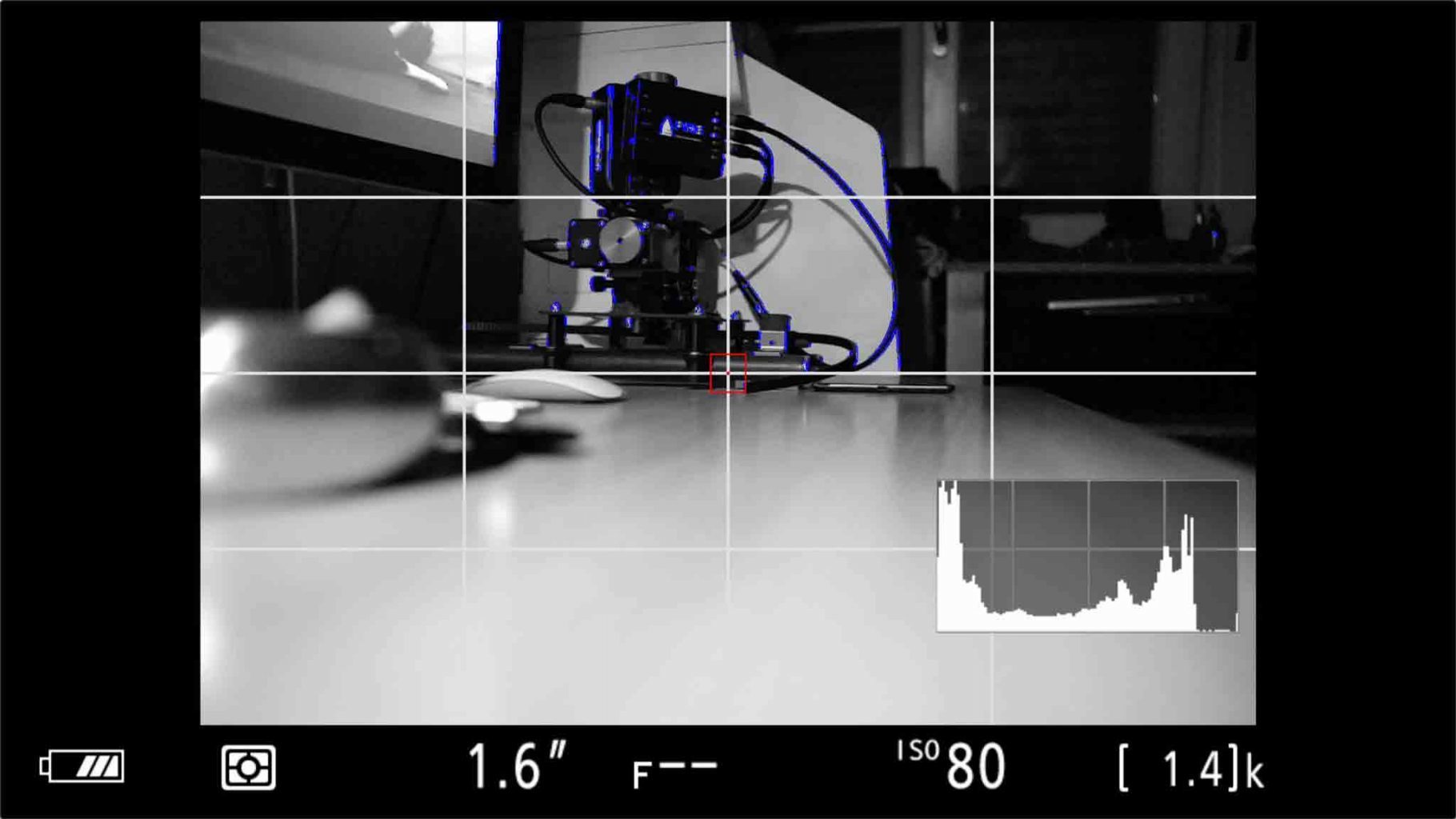
Negativ:
· Fokus-Peaking ist nur im manuellen Modus bei der Z7 vorhanden, das kann Sony definitiv besser, mit einem Sony Objektiv wo der AF aktiv ist, wird das Fokus-Peaking immer angezeigt.
Das „I“ OnScreen Menü
Auch das Schnellwahlmenü, die „I“ Taste, wodurch das Onscreen Menü aufgerufen wird, wird im E-Sucher und im LiveView gleichermassen angezeigt. Hier habe ich alles weitere reingepackt, das ich sonst noch brauchen könnte. Mit diesen Möglichkeiten sollte jeder sich alle Funktionen so bereitstellen können, ohne am Ende lang durch das Hauptmenü navigieren zu müssen. Die Schnellwahltaste „I“ ist während eines Shootings leicht mit dem Daumen auszuführen, ohne das Auge vom E-Sucher zu nehmen.

Mehrfachbelichtung
Habt Ihr schon mal die Mehrfachbelichtung verwendet um besondere Effekte umzusetzen. Das solltet Ihr euch aber mal ansehen. Was richtig cool ist, sobald Du das erste Bild aufgenommen hast und das nächste aufnehmen willst zeigt die Kamera transparent das erste Bild an. So kannst du deinen nächsten Bildausschnitt zurechtlegen. Das habe ich so noch bei keiner anderen Kamera gesehen. Die Nikon Z7 zeigt das transparente Bild im LiveView und genauso auch im E-Sucher an.
Links: Mehrfachbelichtung aktivieren <> Mitte: das erste Bild <> Rechts: Das zweite Bild, bei der Aufnahme wird Bild 1 transparent angezeigt
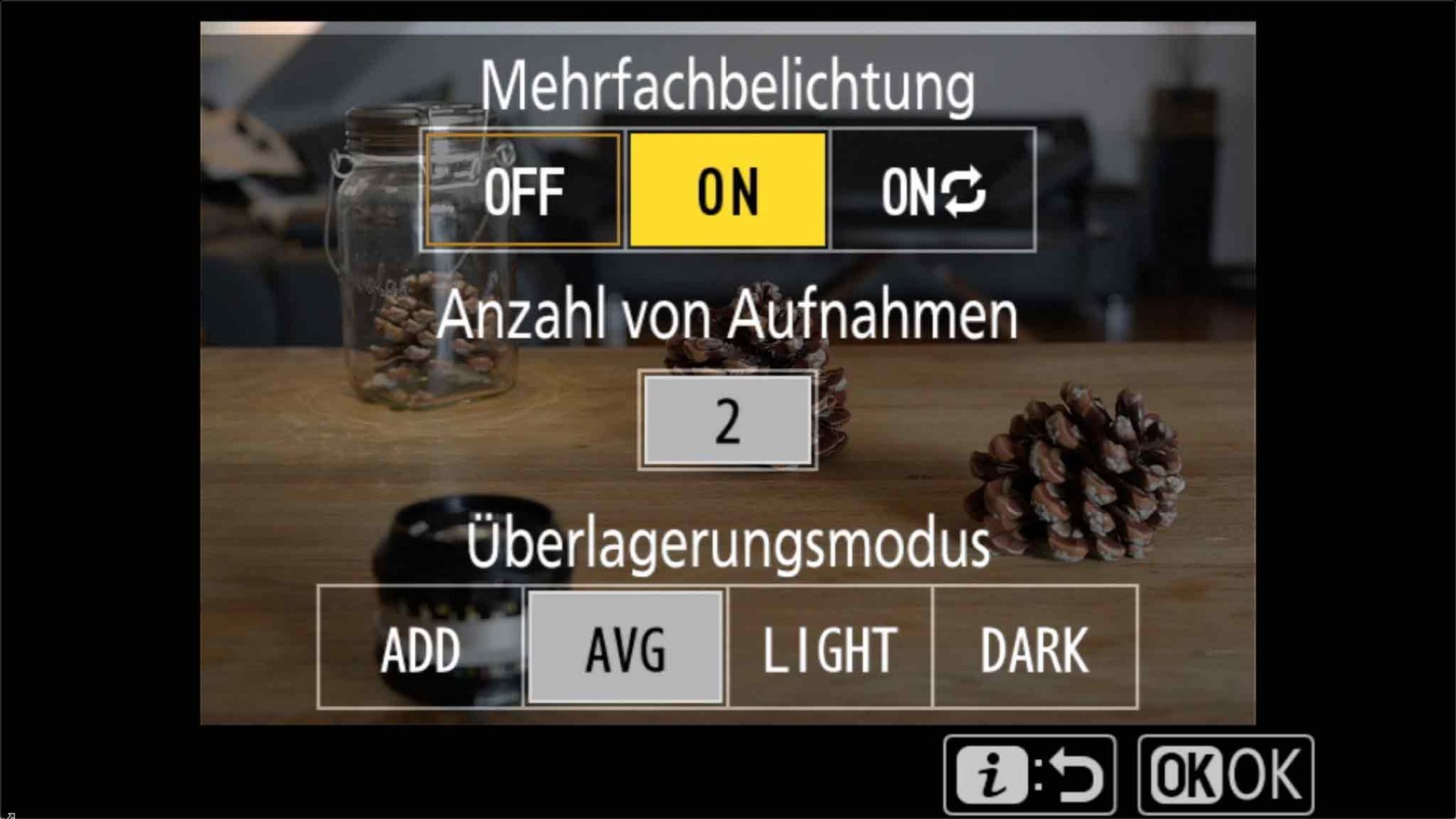
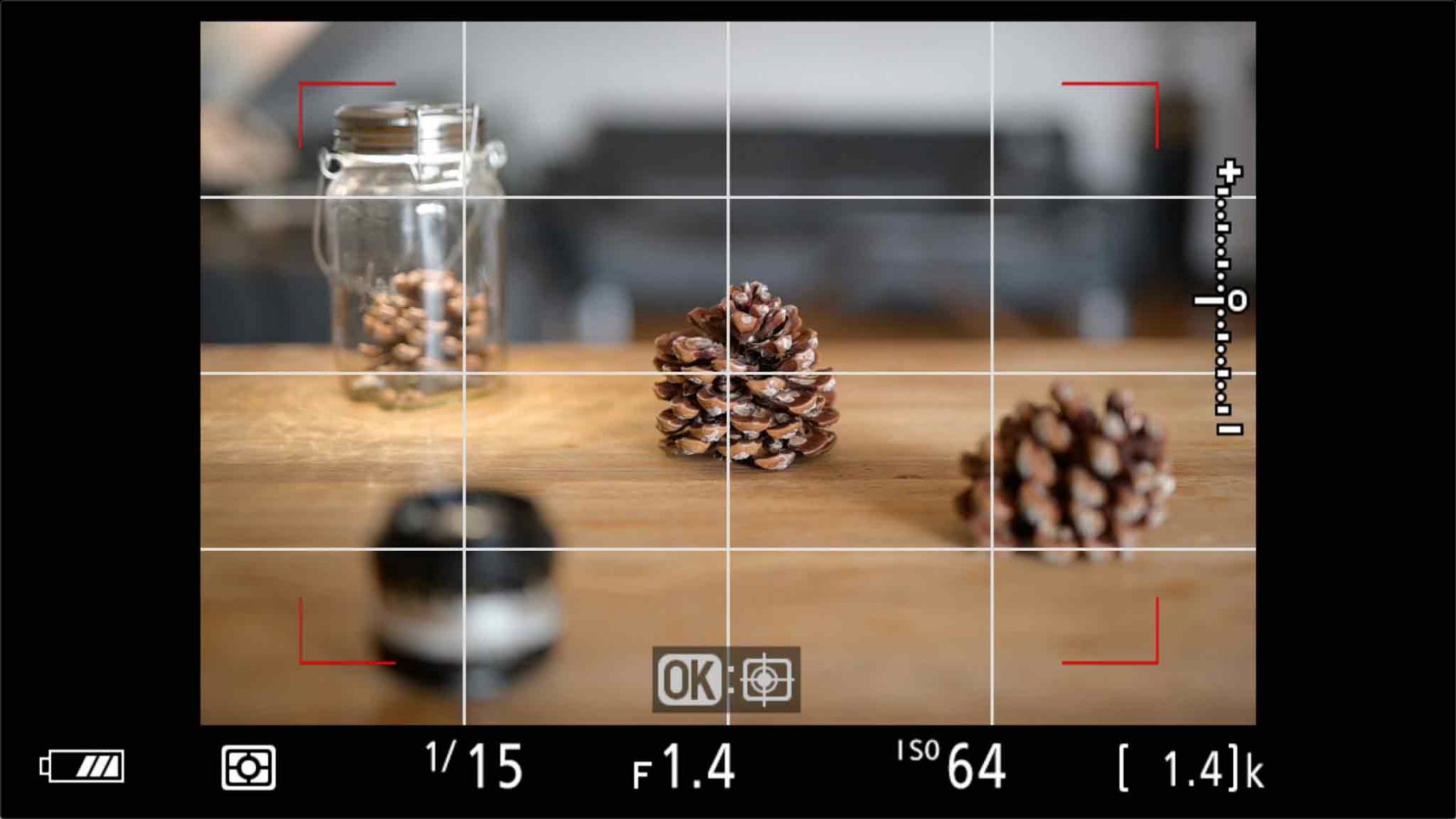
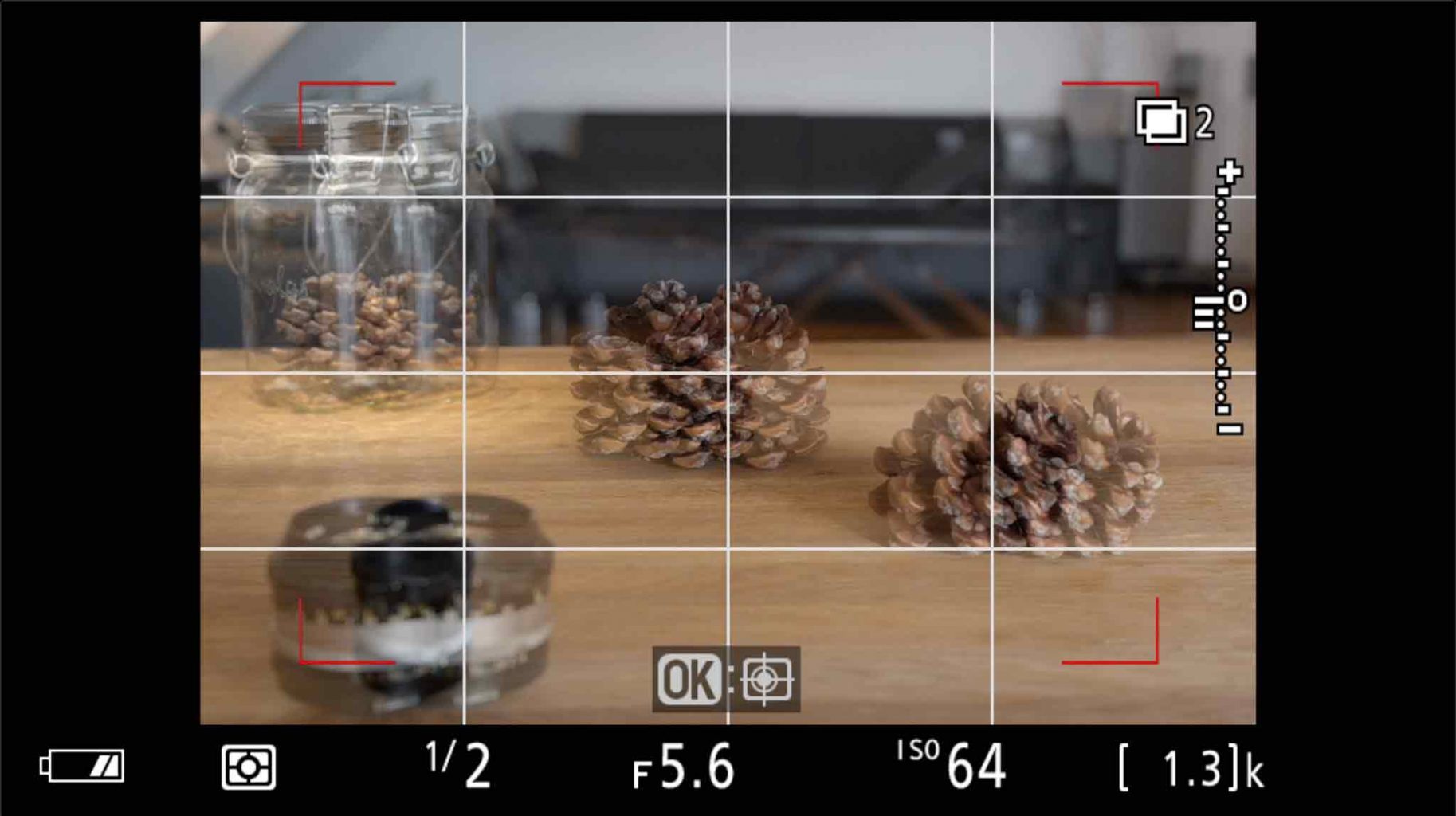
Dadurch kann man es bei Bedarf gezielt an die richtigen Stelle platzieren. Das ganze funktioniert natürlich auch mit mehr als 2 Bildern. Auch kann man zu jedem Bild eine andere Blende oder Verschlusszeit einzustellen. Das Endergebnis wird als JPG gesichert.
Ich empfinde dieses Vorgehen als einen sehr grossen Vorteil. Ich sehe an der Kamera direkt das Ergebnis als JPEG und bin ich damit zurfrieden, aber will mit Photoshop noch mehr herausholen kann ich die beiden RAW Bilder bearbeiten und mit Photoshop übereinanderlegen und habe am Ende das gleiche Ergebnis mit einer besseren Auflösung. Das bietet mehr Spielraum in jeglicher Hinsicht
Ich habe das ganze nur mit meinen Standardeinstellungen getestet, mit RAW Format als Basis.
Splitscreen-Zoom-Ansicht
Es geht um die parallele Schärfekontrolle, was die Kontrolle des Schärfebereich zwischen Vordergrund und Hintergrund gleichzeitig ermöglicht. Ein Anwendungsfall ist die Landschafts oder Makrofotografie, um die Tiefenschärfe vom Bild besser beurteilen zu können. Ich kenne das bereits von meiner Nikon D5 und D850, ältere Nikon Modelle oder meine Sony A7RMII haben so eine Funktion nicht im Angebot.
Als erstes habe ich den Splitscreen in mein „I“ Menü gelegt, ich brauche das zwar nicht so oft, aber suchen will dennoch nicht. Der Splitscreen funktioniert gleich wie bei den anderen Nikon Modellen. Als erstes fokussiert man im LiveView, oder im E-Sucher, auf sein Hauptmotiv. Ohne Stativ macht es keinen Sinn den Splitscreen zu verwenden, ein Stativ setze ich hier voraus. Jetzt den Splitscreen ausführen, als erstes ist das linke Feld selektiert, das ist bei mir der Bereich den ich kontrolieren will wie hier die Schärfe aussieht. Auf der rechten Seite ist immer der Bereich, den man als erstes auf sein Hauptmotiv fokussiert hat.
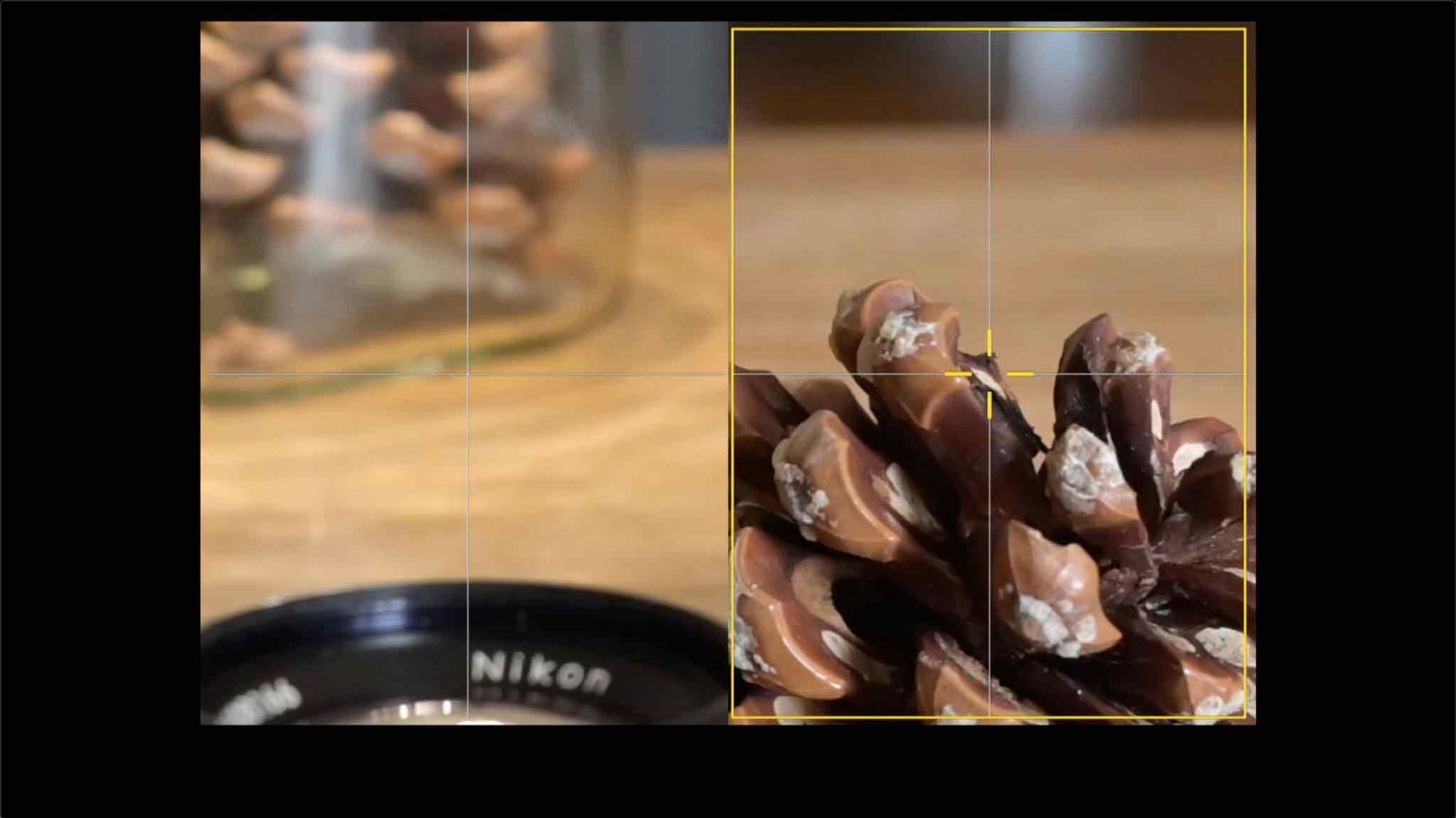
Ich stelle meine Nikon jetzt bewusst auf Blende f/16, heisst, alles sollte im Fokus liegen und scharf abgebildet werden.
unbedingt auf die grosse Ansicht gehen, ich habe den Bereich rot markiert!
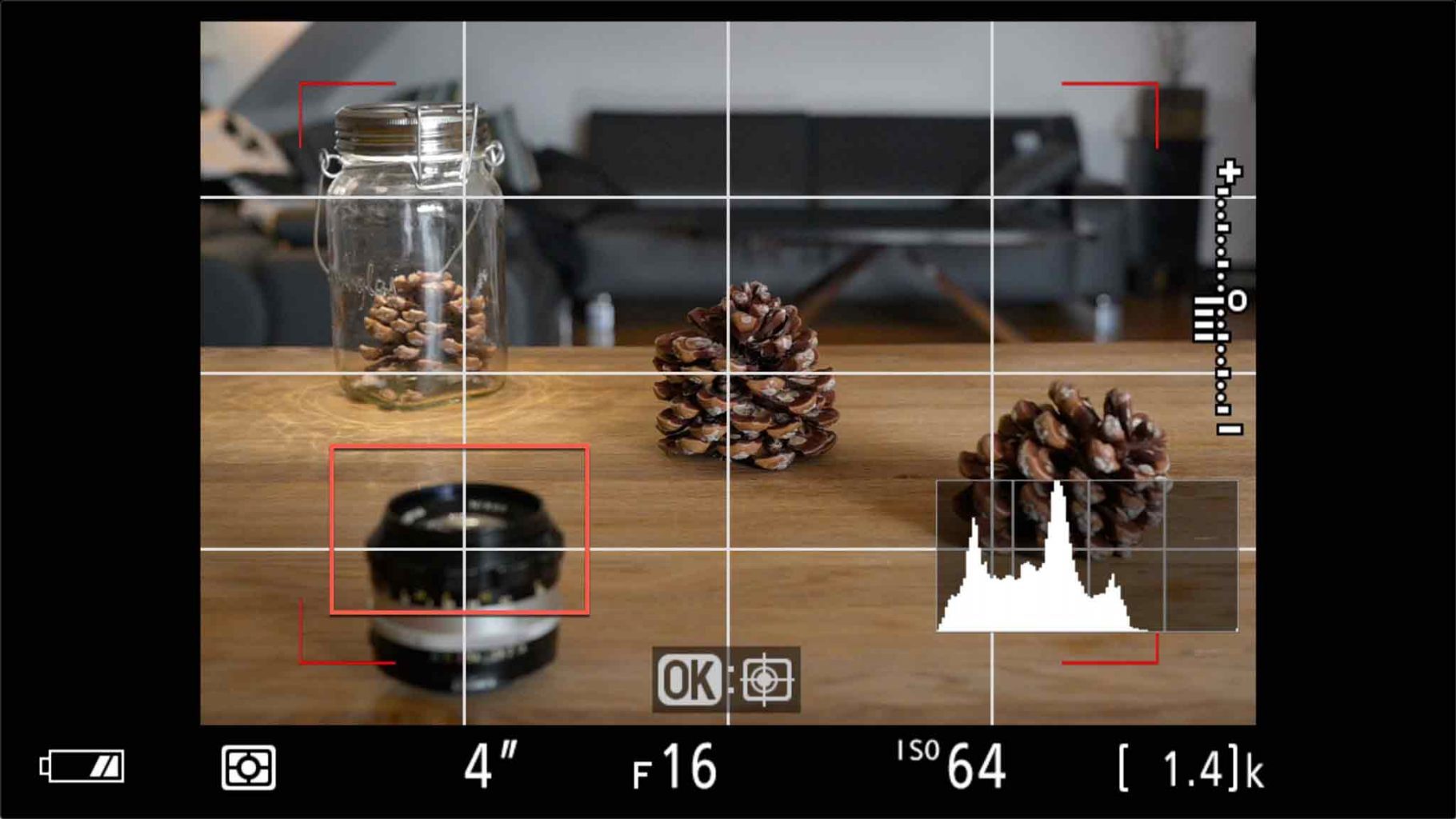
Es ist trotz Blende f/16 im LiveView / E-Sucher etwas Unschärfe zu sehen, das könnte ja sein, aber das Bild zeigt nach der Aufnahme etwas anderes!
unbedingt auf die grosse Ansicht gehen, ich habe den Bereich rot markiert!

Das Ergebnis ist klar zu sehen, der rote Bereich ist um ein vielfaches schärfer als es auf dem LiveView / E-Sucher angezeigt wurde.
Woran liegt das?
Die Nikon Z7 zeigt das Bild auf dem LiveView und im E-Sucher mit einer maximalen Blende von f/5.6 an, das heisst alle kleineren Blenden werden nicht bei der Anzeige berücksichtig. Im Normalfall fällt das nicht auf, nur wenn man die Lupe / Auschnitt oder Splittscreen verwendet kommt diese Eigenschaft erst richtig sichtbar zum tragen. Denjenigen die in der Landschafts- oder Makrofotografie unterwegs sind wird das negtiv ausffallen und vielleicht ein KO Kriterium für die Z7 sein, denn die DSLR Schwestern haben damit kein Problem und zeigen alles so im LiveView an wie es sein soll. Wer das erst nach dem Kauf einer z7 oder DSLM Kamera wie Sony & Co feststellt könnte ziemlich sauer sein.
Wieso können die DSLR Schwestern damit umgehen? Die Antwort ist recht einfach, die haben keinen elektronischen Sucher. Wer eine DSLR verwendet schaut über den Spiegel durch sein Objektiv direkt nach draussen. Der E-Sucher und der LiveView funktionierten bei der Z7 ohne Spiegel, heisst der Sensor liefert das Bild, der Sensor ist auf eine Mindestlichtstärke von Blende f/5.6 angewiesen, um ein vernünftiges Bild mit 60 fps anzuzeigen. Die Sony A7RMII wird im direkten Vergleich total krisselig und ein Scharfstellen ist dann auch nicht mehr möglich.
Hier hat Nikon einen Zwischenweg, also Kompromis gewählt. Wenn man das weiss, kann man damit umgehen. Man muss eben mehrere Bilder aufnehmen und das Ergebniss direkt nach der Aufnahme beurteilen, da hier der E-Sucher seine Schwächen offenbart. Ich finde es dennoch besser als bei Sony gelöst, ich kann so wenigsten noch arbeiten. Bei der Sony in Low-Light geht dann nichts mehr.
Das sind bestimmt extreme Vergleiche und nicht für jeden Fotografen relevant, wer aber darauf angewiesen ist sollte sich eher eine Nikon D850 zulegen oder mehrere Testbilder zur Kontrolle aufnehmen. Ich kann mit mehreren Testbildern leben, da der E-Sucher / LiveView so super und so akkurat arbeitet, das ich diesen für den Besten auf dem Markt halte.
Und sind wir mal ehrlich, in der heutigen, digitalen Zeit in der Speicher zweitrangig geworden ist, mache ich eben ein paar Aufnahmen mehr und beurteile das Ergebnis gleich -> löschen geht immer.
Wenn ich mein Bild unter all den Testbildern gefunden habe kann ich die anderen direkt löschen oder das eine mit einem Sternchen markieren.
Noch ein Hinweis: Die d8 Einstellung am LiveView anwenden „ON“ muss unbedingt sein, ansonsten regelt die Kamera immer selbständig die Anzeige nach.
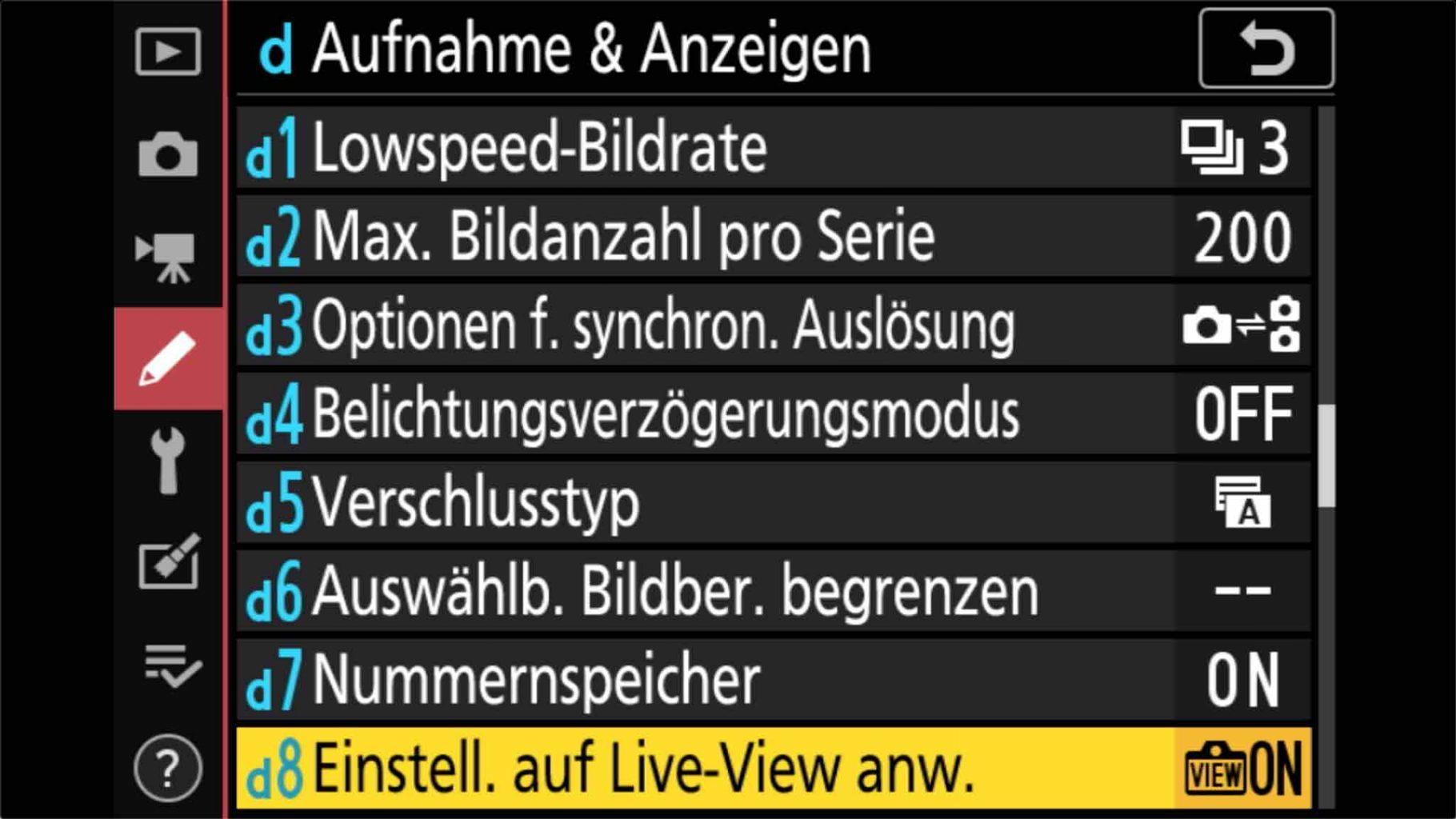
Bildbewertungen / Sternchen vergeben
Leider kann man diese Funktion nicht auf jede Taste oder in das Onscreen „I“ Menü konfigurieren. Der Aufruf geht über die Bildvorschau und dann auf das „I“ drücken am besten.
(zum vergrössern aufs Bild klicken)
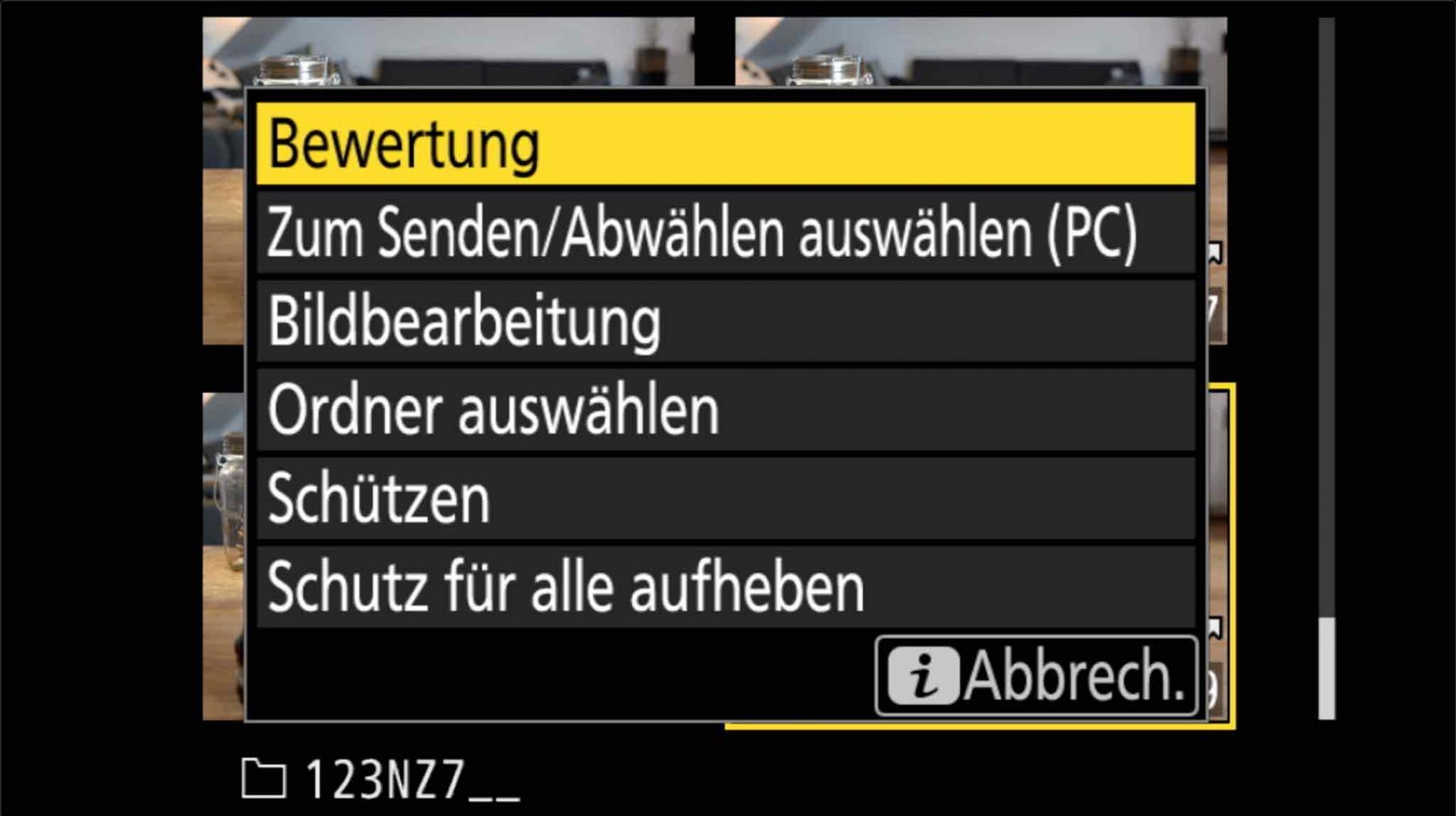
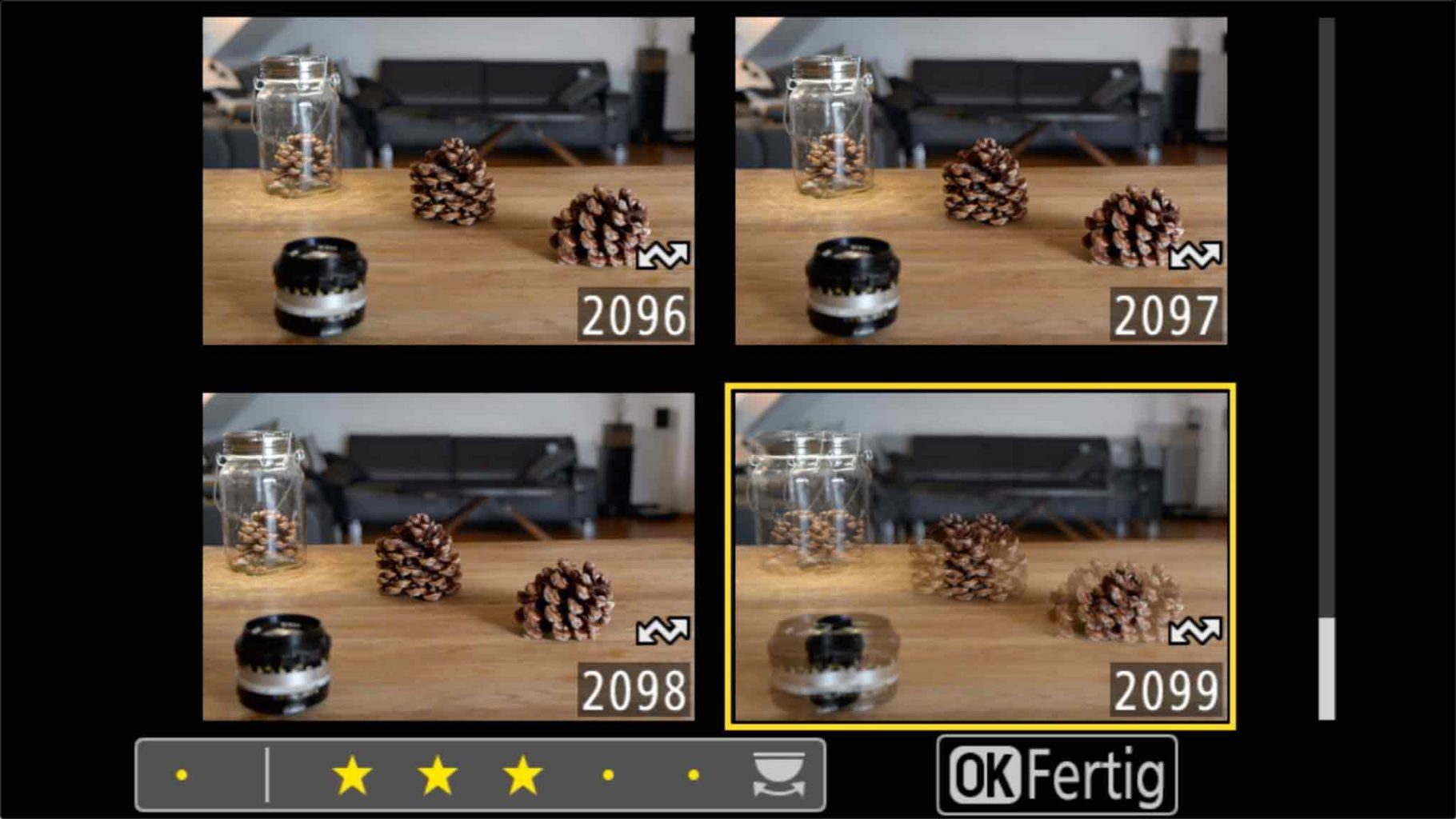
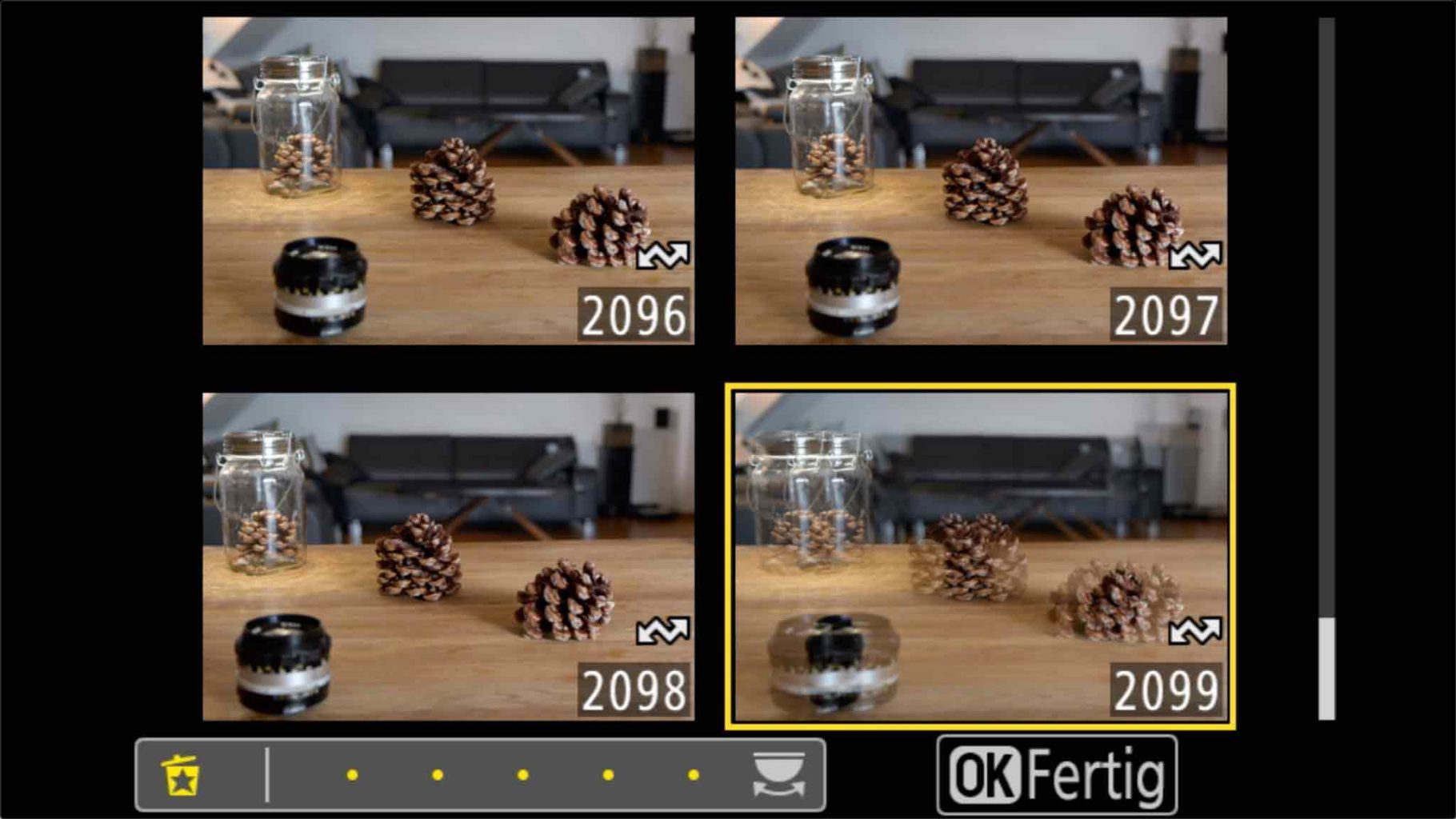
Was daran am besten ist: die Bewertung ist auch für Lightroom und Photoshop relevant. Im Camera RAW Konverter kannst du dann direkt deine Bewertungen für die weitere Bearbeitung verwenden.
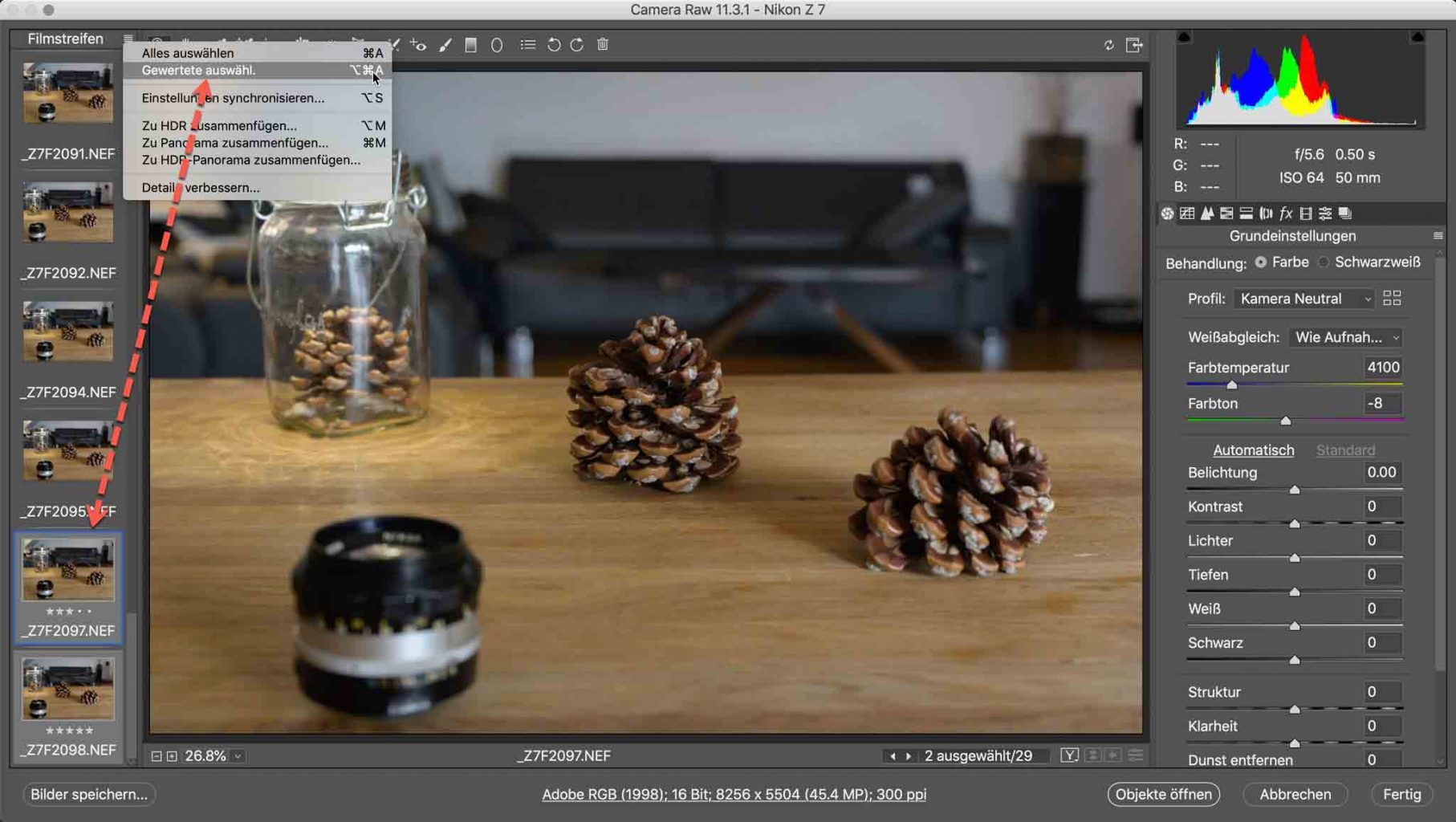





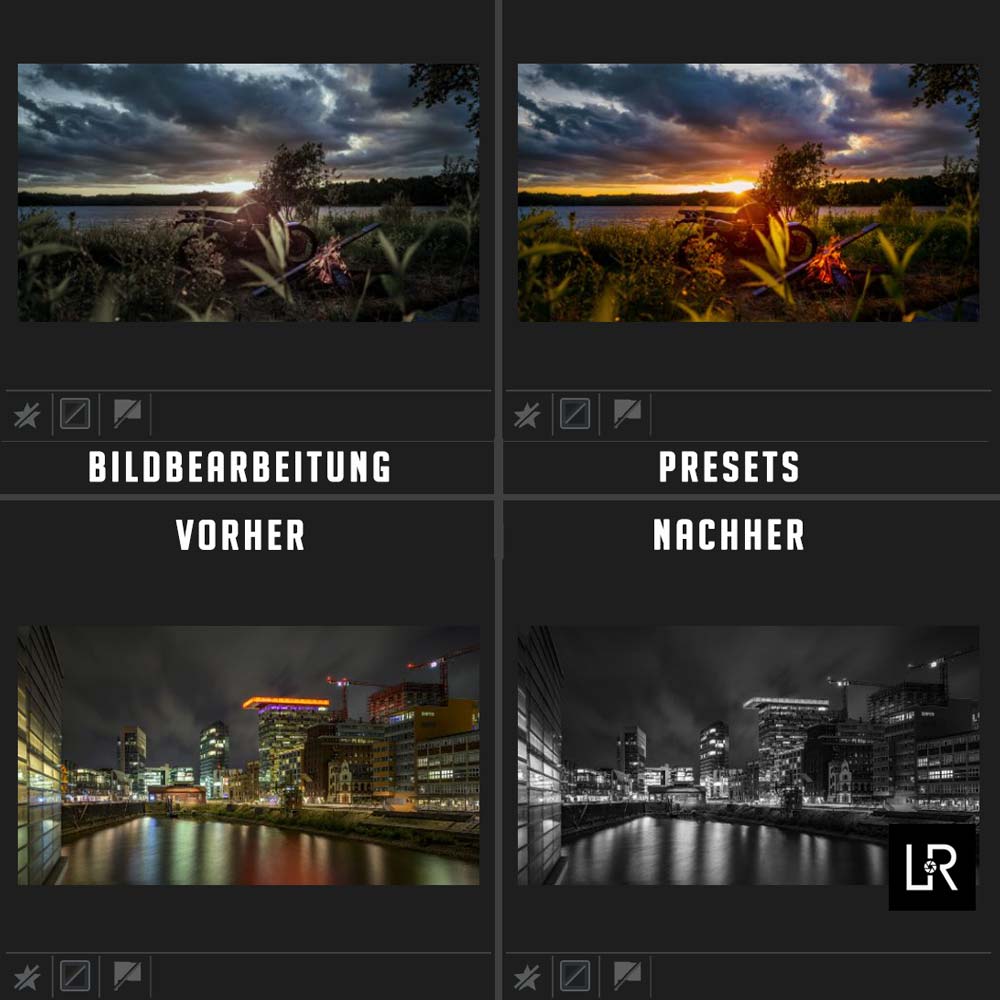

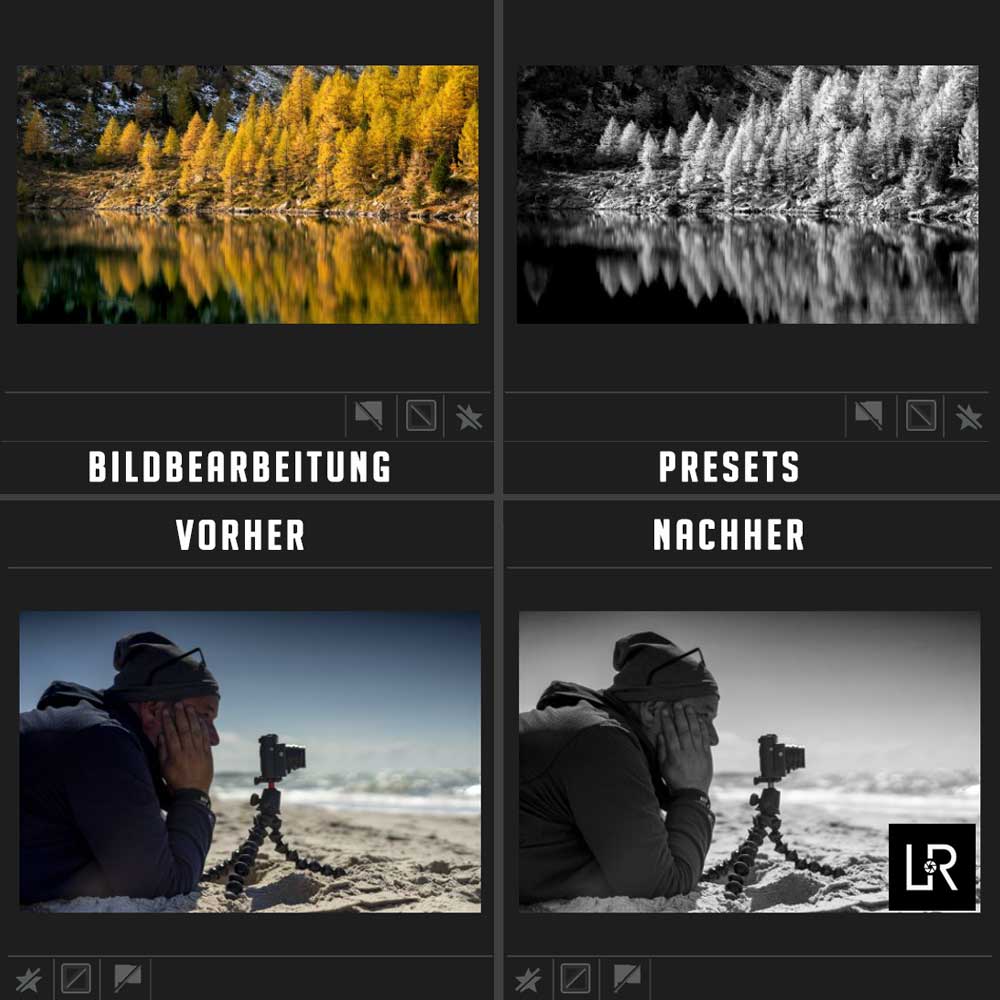


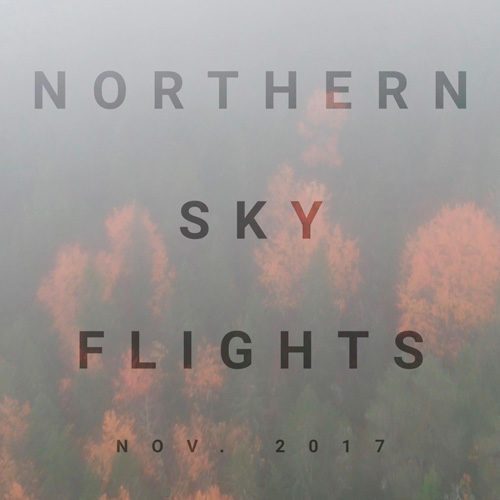

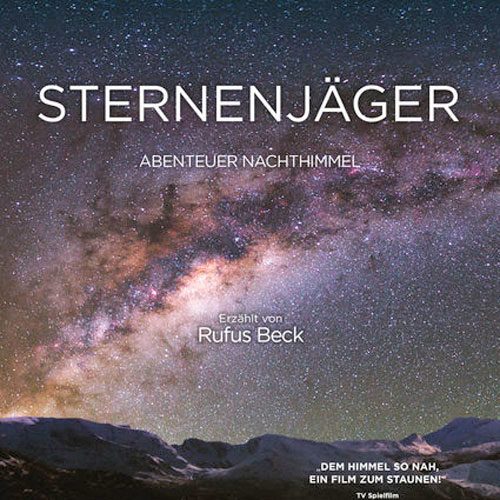
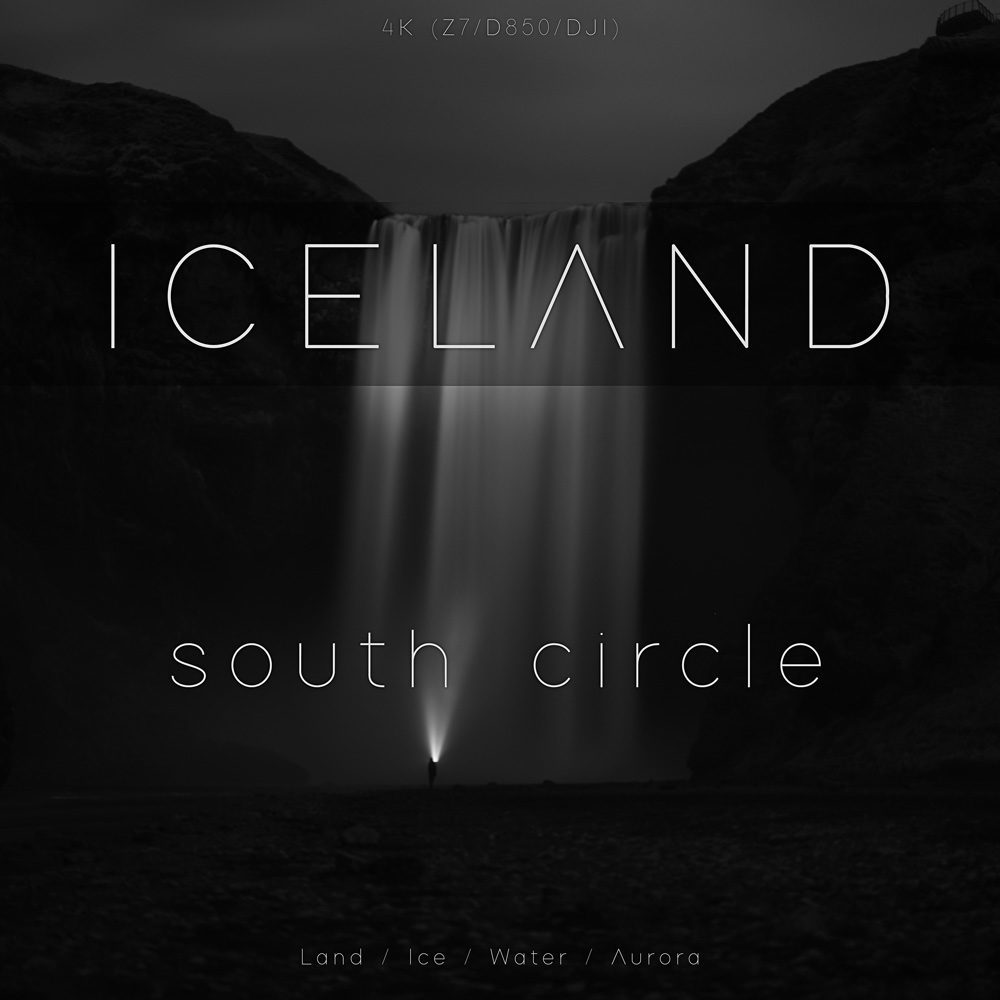
























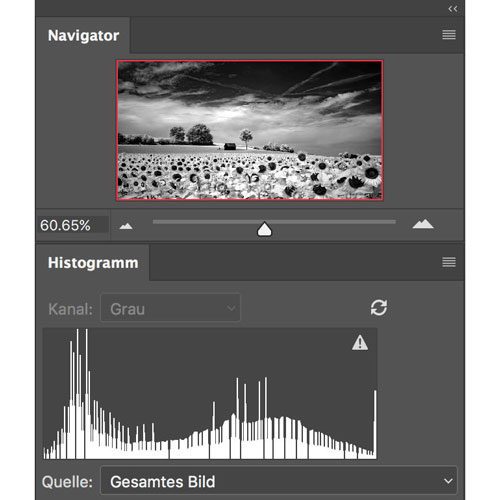


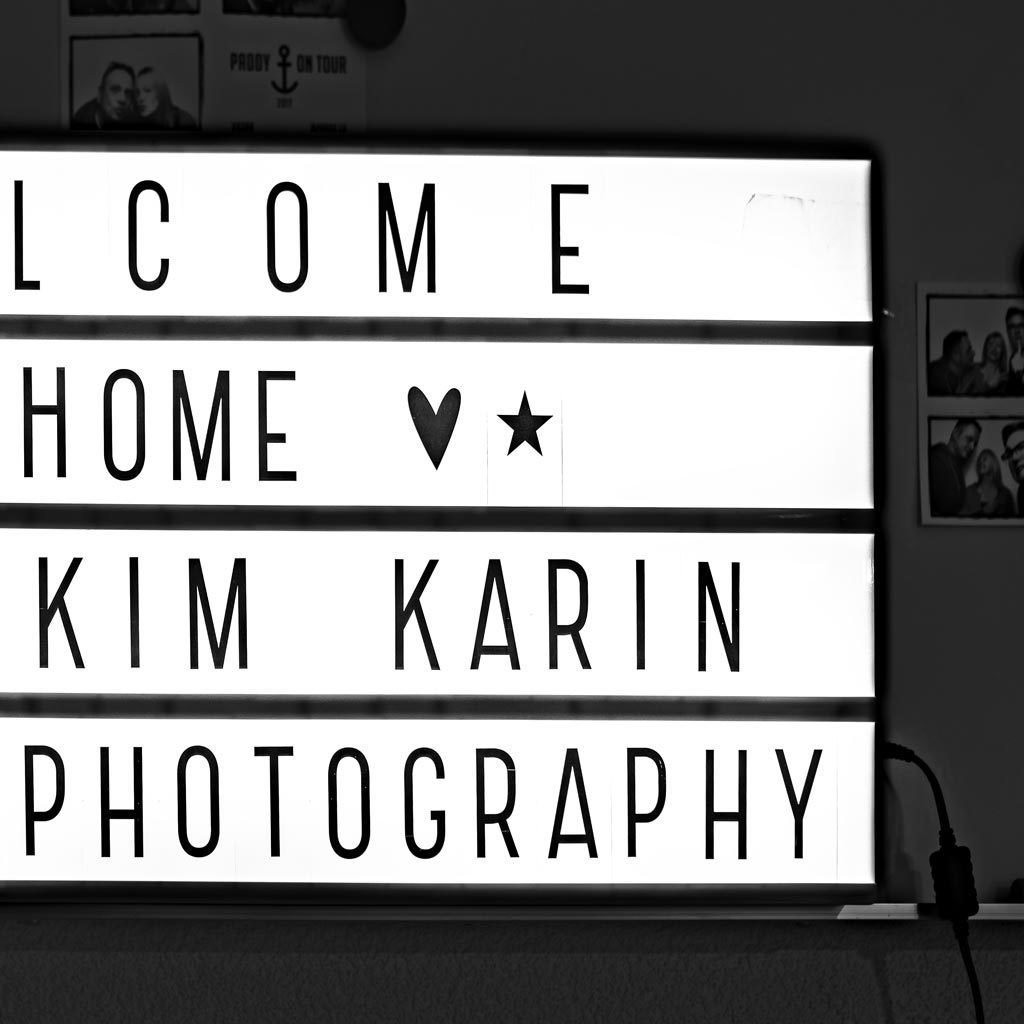
Danke für dein Feedback und Nachricht Marco, es freut mich sehr, wenn ich mit meiner Arbeitsweise anderen aushelfen und neue Ideen und Möglichkeiten an die Hand geben kann. Weiterhin viel Spass beim Fotografieren!
Weiterhin gutes Licht!
Danke für deine Einstellungen – die sind sehr hilfreich – muss mich grad durcharbeiten aber U1/2/3 sind schon fertig. So muss ich selbst nicht lange überlegen 🙂